怎么用WinRAR压缩照片?????
新建一个文件夹,把照片全拖到该文件夹,然后在该文件夹上点右键,添加至压缩文件……—展开全部 前提是,你必须安装了WINRAR软件。
Winrar的文件怎么用?
WinRar的使用 WinRar的压缩比比较高,而且WinRAR支持ZIP文件的压缩、解压,全新的图形用户操作界面使它具有良好的易用性。 正确安装WinRar后,双击WinRar图标便进入操作界面,WinRar采用了Windows 流行的浮动式工具栏,在工具栏下面是文件列表框,文件列表框和我们的资源管理器的用法差不多,用鼠标双击一个文件夹,可以进入这个文件夹,在WinRar中也可以像在Winzip中那样用鼠标来选择要压缩的文件,如果需要改变当前的驱动器,就点一下工具栏右侧的这个下拉列表,从中选择合适的驱动器。单击工具栏上的这些按钮可实现WinRar的常用功能: Add 增加需压缩的文件到压缩文件中 View 在压缩文件内查看文件具体内容 Delete 在压缩文件内删除文件 Repair 修复被破坏的压缩文件 Estimate 评估压缩文件的压缩比 Extract 解开压缩文件 Test 检查压缩文件(包括子文件夹) 压缩 如果要压缩文件,先用鼠标选择好文件,再点一下“Add”按钮,弹出的对话框中“Archive”项是压缩文件的路径和文件名,点“Browse”指定好文件名;“Archive format”中可以选择压缩成RAR文件,还是压缩为ZIP文件,我们选择默认的RAR,点"OK"按钮,看,RAR己经开始压缩文件了。 解压缩 解压缩的过程也非常简单,先选好要解压缩的文件,比如这个“sinba.rar”,再点一下工具栏上的“Extract”按钮,在弹出对话框的“Destination path”中输入要解压缩到的目录,或从右面的目录树中选择一个目录,点“OK”按钮,文件就被解压缩到这个目录中了。 分卷压缩 WinRAR 有很方便的分卷压缩功能,可以指定每一个压缩包的大小。在压缩窗口中有一项“Volume size”,我们可以在这里指定一个压缩包的大小,这样,WinRAR就会把文件按指定的大小压缩成几个压缩包了。 解压缩部分文件 WinRAR中把压缩文件做为一个文件夹来管理,在它的文件列表中,我们双击一个RAR文件,可以像查看文件夹一样查看压缩文件内部的文件,而且还可以选择这些文件进行解压缩。 其解压缩的方法也很简单,先选定要解压缩的文件,再点一下工具栏上的“Extrace to”按钮,在弹出的解压缩对话框中选择好要解压的目录,点“OK”按钮,被选定的文件就被解压缩到指定的目录中了。
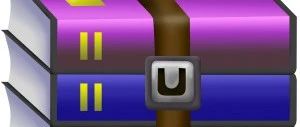
WinRAR怎么把文件压缩?把操作和设置详细的说下?怎么调…
安装完rar后,如果是要压缩单个文件就右键点文件,会出现两个rar的提示,一个是添加到压缩文件(A)...?另一个是添加到“***(你的文件名)”,不加密码的话就选第二个就行,加密码的话就选第一个-》高级-》设置密码,输入密码后确定就可以了。 如果要压缩多个文件就创建个文件夹,把要压缩的都放到一个文件夹,然后一样右键点就可以了。
怎么用winrar把大文件压缩成小点的压缩包?
用鼠标右键点准备压缩的文件,选择添加到压缩文件,在弹出界面的左下角有个压缩分卷大小,可以选择标准的,也可以自己输入大小,然后选择压缩就可以了。
WinRAR怎样生成ZIP压缩文件?
具体步骤:在WinRAR中已经内置有ZIP压缩器,只要选中文件后,点下工具栏上的“添加”按钮,并选择压缩包格式为ZIP即可生成ZIP格式的文件,免去了启动WinZIP的麻烦。
【电脑文件压缩】 WINRAR 怎样压缩一个90M的文件为3个部分,各30M呢??
右击那个文件→WinRAR→添加到压缩文件 在“压缩分卷大小 字节”下面填写30MB(30,000,000) 确定 即可开始压缩 因为是字节为单位 所以要填写括号里的数字
WINRAR文件压缩怎样才最节省空间?
一、让WINRAR成倍提高压缩率(我用此法把130M的金庸群侠传压缩成了7M的RAR文件!)
1。选中并右击要压缩的文件,选择“添加到压缩文件”,在“常规”标志符下选择“创建固实压缩文件”,并在“压缩方式”下选择“最好”。
2。点击“高级”标签下的“压缩”按钮,这时会打开“高级压缩参数”窗口。然后:
(1)。一般程序或文档 将“文本压缩”下的“预测顺序”设置为“30”,“内存使用MB”设置为“30”,这两项值越高,压缩率越高。(压缩修改档时就选这个)
(2)。未压缩过的音频文件 比如WAV文件,将“音频压缩”下的“声道”设置为“4”(0为自动)
(3)。未压缩的图片文件 比如BMP、TIF等,可将“真彩压缩”下设置为“强制”。有可能会压缩得比JPG文件还小。
3。从“常规压缩”下的“字典大小KB”下拉菜单中选择“4096”项(如果内存高于64MB的话)。最后点击“确定”开始压缩。
4。将一个任意较小的文本文件,与压缩后的压缩包重新压缩,具体方法请参照1~3步,只是在设置“字典大小KB”时,选择“2048”即可。 (提示:如果是JPG、MP3等已经压缩过的文件,上述方法就不会提高压缩率了)
二、添加注释的方法 每次更新软件的时候都要把压缩包解压缩后加上自己的说明文件和注释内容,然后再重新打包,是不是已经很厌烦这种机械化的动作了? 其实修改一下压缩软件的默认设置,可以很容易的解决这个问题。当然你和我一样全部软件都是盗链的就另当别论了。 我拿Winrar简体中文注册版来做说明,其他的软件应该区别不大的。 先准备1个或者N个需要加入压缩包的文件,比如说每个压缩包里面加入1个“说明文件.htm”和1个“说明文件.txt”,内容当然你自己搞定了。打开Winrar(随便打开一个压缩包也可以),“选项/设置”。 选择“压缩”标签,“压缩配置”框内点击“创建默认配置” 就可以进行压缩文件的默认选项设置了,推荐把“常规”标签中的“压缩选项”里面的“创建固实压缩文件”和“锁定压缩文件”勾上,这样可以加大压缩率,还可以防止别人轻易修改压缩包。 在“高级”标签里面还可以选择是否“后台压缩”和设置压缩密码。最关键的地方到了,选择“注释”标签,点“浏览”选择压缩包注释文件。 最后确定保存设置,就OK啦。以后只要和平常一样对一个文件夹或者文件进行压缩操作,比如说右击一个名为“acdsee”的文件夹,选择“添加到"acdsee.rar"”,这样得到的压缩包就自动包含了注释内容了。是不是比手动添加方便快捷了很多?
winrar下载完后如何安装,并且如何解压文件
像普通软件的安装那样,直接双击文件,然后就按照软件安装的提示信息安装,不会的话就一直点击下一步。对着你要解压的文件点击右键,你就会看见还有”解压“的字样,选择一个点击就啦。或者直接双击你要解压的文件,直接把文件拖出来就可以啦
下载压缩软件WINRAR的安装程序,安装之后进行文件的压缩及解压缩练习。最后写出详细的操作步骤。
基本使用
1. 压缩文件 既然WinRAR是压缩软件,那么首先谈谈如何用它来进行压缩文件。 由于WinRAR支持鼠标右键快捷菜单功能(嵌入WINDOWS操作系统菜单)。 所以在一般情况下,我们在压缩文件时,只需在资源管理器中用鼠标右击要压缩的文件或文件夹,在弹出的快捷菜单中,WinRAR提供了两种压缩方法。 “添加到档案文件(A).”和“添加到×××.rar”
(1)选择其中第二项菜单“添加到×××.rar”命令,WinRAR就可以快速的将要压缩的文件在当前目录下创建成一个RAR压缩包,点击确定即可以WinRAR默认的方式马上进行压缩,得到一个压缩文件。
(2)选择其中第一项菜单“添加到档案文件(A),你可对压缩文件进行一些复杂的设置,如下图中(如选择某一种高压方式、创建自解压程序、给压缩包加密、分卷压缩、备份压缩文件、给压缩文件添加注释等)。 是否创建自解压包、压缩方式、文档选项、注释、卷大小等。由于是中文界面,表达比较明了,就不向大家一一介绍了,有兴趣的读者可以自己试试看。 如果你想得到较大的压缩率,建议选择RAR格式,因为根据测试:在相同的压缩方式下,RAR格式比ZIP格式的压缩率要高出不少,但速度较慢。各个选项选择好以后,单击确定按钮就开始制作压缩包了,的确非常方便。
(3)WinRAR还提供了文件拖动方式进行压缩,先选择要压缩的文件,然后拖动文件到压缩文件上(或打开的WINRAR窗口中)即可在原压缩文中追加文件。 如果你在上述菜单中没有发现“增加存档……”和“增加存档到……”等选项时,你这时要打开WinRAR,依次点击“选项”——>“设置”——>“综合”打开(如图4所示)窗口,如果你没有安装其它压缩软件,建议你将“使WinRAR关联”下的所有压缩格式都勾选,再勾选“结合WinRAR到文件右键关联”,单击确定即可完成。也许你就没有安装WINRAR压缩软件,请安装才可以使用。 WinRAR的界面很漂亮,就像一个简单的资源管理器,工具栏上的按钮一目了然。 下面我们就来看看如何建立一个压缩包:首先选择你要制作成压缩包的文件或文件夹,当然你也可也多选,方法同资源管理器,也就是按住Ctrl或Shift再选择文件(文件夹)。 顺便提一下,WinRAR支持通配符选择,“*”代表多个字符,“?”代表单个字符,选取完毕之后,就可以单击工具栏上的“压缩”按钮,出现(如图2)所示对话框,在这里你可以选择压缩格式:RAR和ZIP。
(2)压缩文件解压缩 WinRAR的解压缩也非常简单,只要是WinRAR能够识别的压缩格式(RAR、ZIP、CAB、ARJ、LZH、ACE、TAR、GZIP、UUE),该压缩包的图标就是WinRAR程序的图标(一堆捆在一起的书),双击就可以打开,你还可以查看压缩包中的文件,就象对文件夹进行操作一样,不过这并不是真正的解压缩,如果你想将其中的某些文件解压到某个文件夹时,你只需选择文件,然后点击工具栏上的解压缩按钮,然后选择文件夹的路径,或者用鼠标直接将待解压的文件拖到目标文件夹中。 如果你想解压缩整个压缩包的文件,你可以在该压缩包上点击鼠标右键,选择“解压缩文件”(如图5),再选择目标文件夹即可完成解压缩,如果你选择“解压缩文件到……”则系统会自动将此压缩包中的内容解压到一个新建的并且和该压缩包同名的文 件夹中去,这样就更方便了。 图
5 你也许会遇到过这种情况,辛辛苦苦从网上下载的一个已经被压缩的文件,打开时却被报告“该压缩包已经损坏,请重新下载”,(开玩笑,难道重新下载不需要银子吗?)这时WinRAR的修复功能也许能派上用场,具体的操作很简单,我也不再说了。 总之,WinRAR是款不错的压缩解压缩软件,有了它,我已经将WinZIP彻底请出了硬盘(有人小声说道:“喜新厌旧”),我觉得WinRAR不管是操作还是性能都是WinZIP所不能及的。

